YY语音无法登陆的情况时有发生。无法登陆有多种可能性: 1、首先看一下是否使用的是最新版本的YY,如果不是最新版本的歪歪进入http://yy.duowan.com/下载最新版本的YY。 2、检查一下防火墙......
2016-07-13 398 YY语音
闪电音频格式转换器是一款轻便的音频格式转换器,支持常用的音频格式户互转,有着合并多个音频和压缩音频的功能,总的来说是一款多功能软件,给用户带来了许多的便利,让用户随时可以获得自己需要的音频格式,说到闪电音频格式转换器的压缩歌曲功能,最近就有用户想要压缩mp3歌曲,但是不知道怎么进行操作,其实这个问题的操作方法是很简单的,在软件中找到压缩歌曲的功能即可解决问题,那么接下来就让小编来向大家分享一下这个问题详细的操作方法吧,希望用户能够有用到的时候。
1.用户在电脑桌面上打开闪电音频格式转换器,并来到页面上操作

2.在左侧的菜单栏中,用户点击音频压缩功能,菜单栏的右侧会显示出相关的选项功能
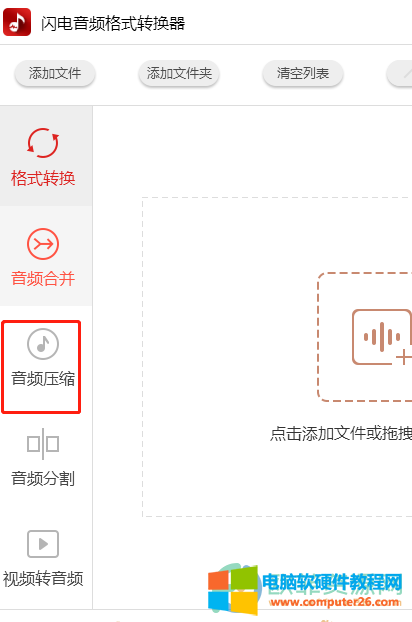
3.用户这时需要导入MP3歌曲文件到页面上,因此用户可以点击页面中加号标识或是左上角的添加文件选项
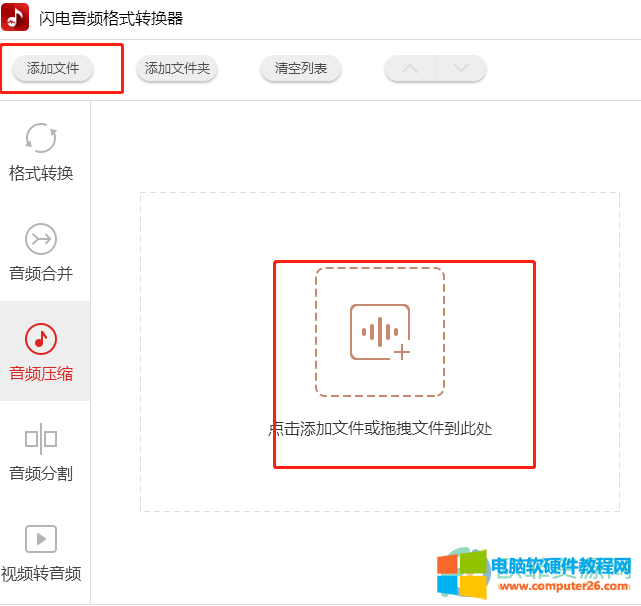
4.打开了文件夹窗口,用户找到自己需要压缩的歌曲后按下打开按钮

5.接着用户来到压缩页面上,需要在右侧的设置栏中设置压缩等级,用户调整滑块即可
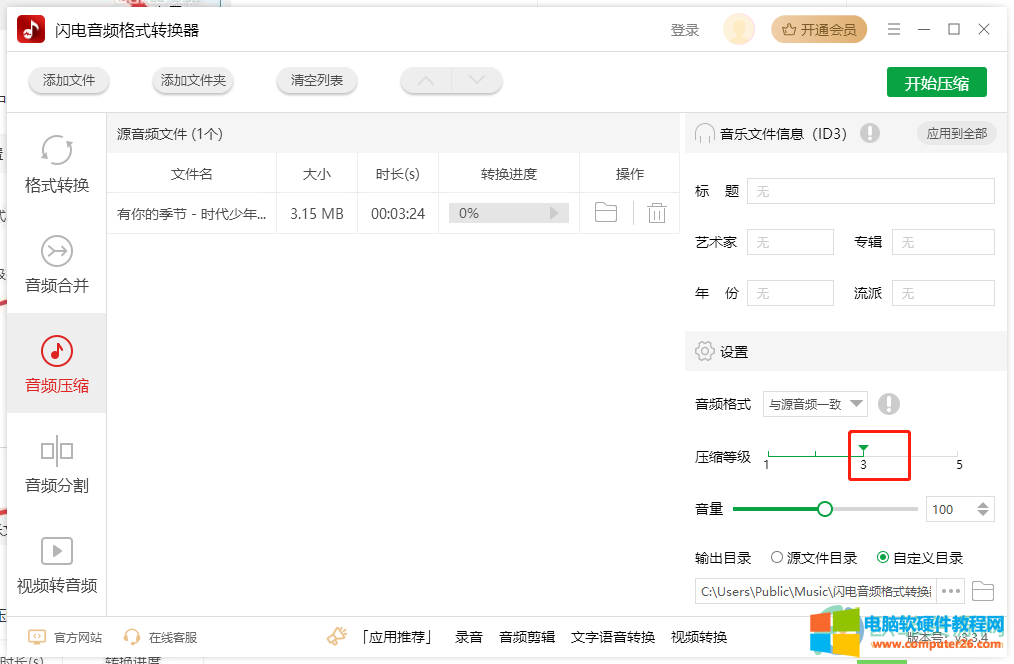
6.调整好后用户在整个页面的右上角按下开始压缩按钮
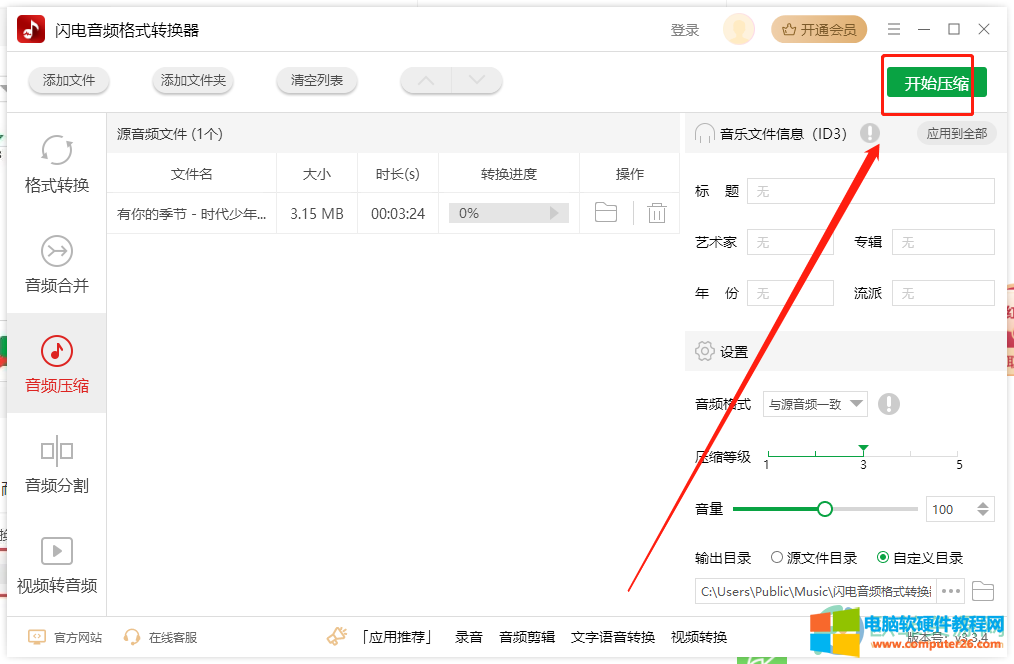
7.此时软件进入到压缩状态,用户可以看到歌曲文件旁的进度条
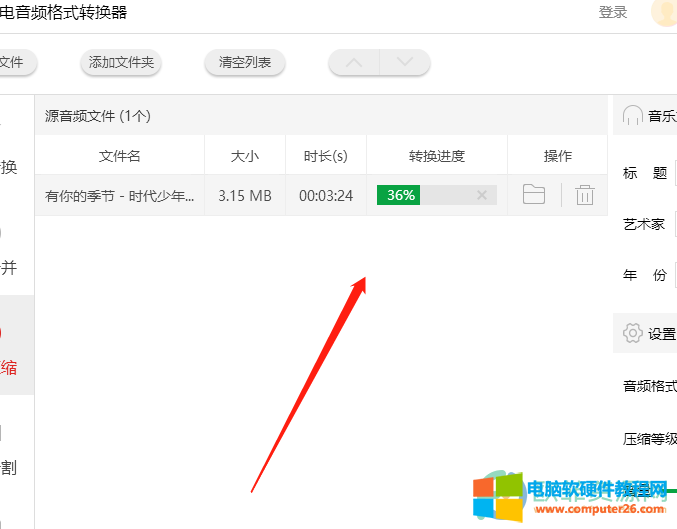
8.等待几秒钟后将会弹出压缩成功窗口,用户点击其中的前往导出文件位置选项来进行查看
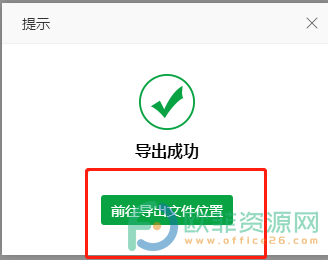
9.将会自动打开窗口,用户在里面就可以看到压缩过的MP3歌曲了
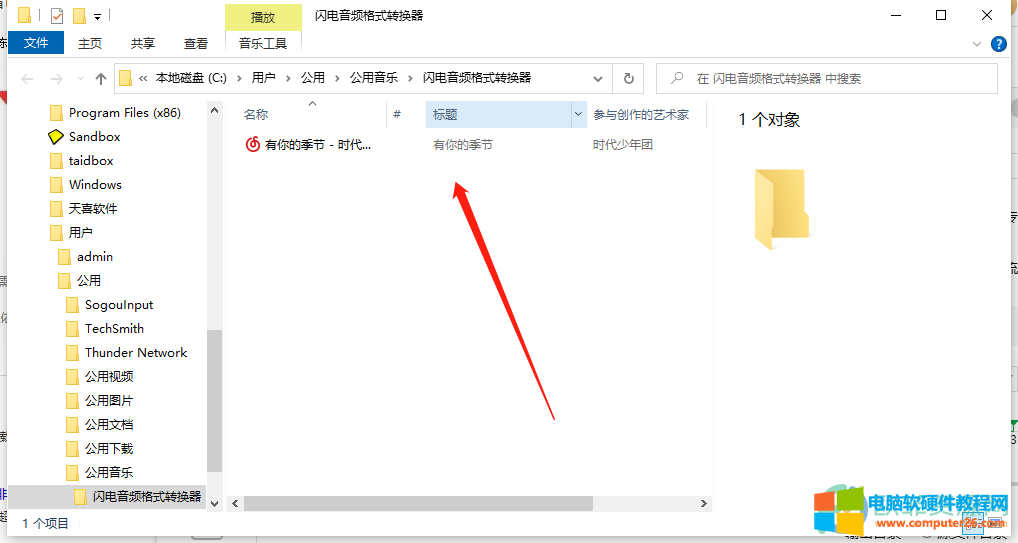
小编针对用户提出的问题已经将详细的操作过程整理出来了,不怎么这款闪电音频格式转换器的用户就可以跟着小编的步骤操作起来,一定可以解决好大家的问题。
标签: 闪电音频格式转换器压缩mp3歌曲
相关文章

YY语音无法登陆的情况时有发生。无法登陆有多种可能性: 1、首先看一下是否使用的是最新版本的YY,如果不是最新版本的歪歪进入http://yy.duowan.com/下载最新版本的YY。 2、检查一下防火墙......
2016-07-13 398 YY语音

安装 ie11 后,原来的在线网页编辑器不能粘贴、也不能插入图片了,有些网站也不能登录,怪不适用的,无奈只能启用ie11兼容模式。把显示或操作不正常的网站添加到兼容性视图后,又......
2017-05-16 203 IE浏览器
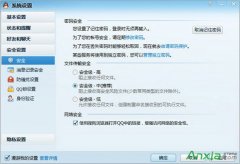
很多QQ用户可以会奇怪地发现点击QQ对话框中的链接后会使用搜狗高速浏览器打开,其实使用搜狗高速浏览器打开QQ链接,是搜狗腾讯公司联合为用户提供的一整套安全保障服务,可第一时间......
2016-09-05 201 搜狗浏览器
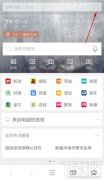
如今是二维码的时代,二维码已经是现代不可缺少的一个信息媒介了,所以手边能有随时扫码的工具是必须的。那么360手机浏览器怎么扫描二维码呢?360手机浏览器二维码扫描在哪里呢......
2016-09-28 201 360手机浏览器